Naprawić podejrzane połączenie Microsoft zablokowane przez antywirus w systemie Windows 10
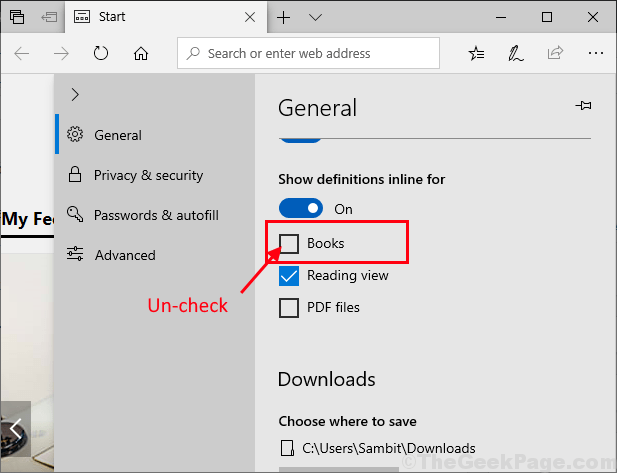
- 4321
- 829
- Laura Zygmunt
Niech twój antywirus zablokował Microsoft Edge Żądanie połączenia na komputerze i wyrzucenie komunikatu o błędziePodejrzane połączenie zablokowane'? Jeśli widzisz ten komunikat o błędzie na swoim komputerze, ten błąd się dzieje, ponieważ Microsoft Edge próbuje się połączyć z 'rynki.książki.Microsoft.com„Na podstawie wygasłego certyfikatu. Więc antywirus blokuje dostęp. Edycja pliku hosta na komputerze z pewnością rozwiązuje dla Ciebie problem.
Fix-1 Zmień ustawienia Microsoft Edge-
Zmienianie Microsoft Edge Ustawienia komputera rozwiązują problem na komputerze.
1. Otworzyć Microsoft Edge przeglądarka.
2. Kliknij na trzy kropki menu w prawym górnym rogu Microsoft Edgokno e, a następnie przewiń w dół i kliknij „Ustawienia".
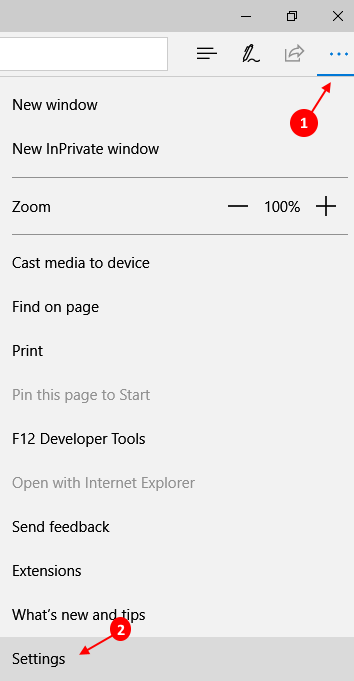
3. W Ustawienia Panel, przewiń w dół i pod 'Pokaż definicje w linii dla' Sekcja, Odkreśnij „„Książki„Opcja na twoim komputerze.
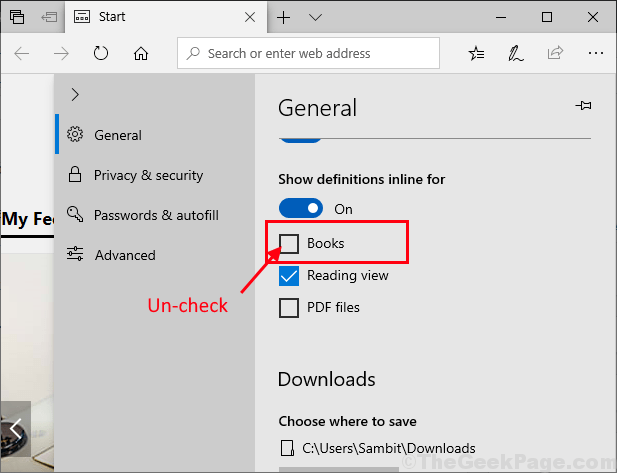
Zamknij Microsoft Edge okno. Ponowne uruchomienie Twój komputer, aby zapisać zmiany na komputerze.
Napraw edytuj plik hosta na komputerze-
Edycja pliku hosta na komputerze będzie utrudniać połączenie z problematycznym serwerem. Wykonaj te kroki drobno-
1. Naciskać Klucz z systemem Windows+E otworzyć Przeglądarka plików okno na komputerze.
2. Kiedyś Przeglądarka plików otworzył się na urządzeniu, po prostu przejdź do tej lokalizacji-
C: \ Windows \ System32 \ Drivers \ itp
Teraz, Kliknij prawym przyciskiem myszy NA "zastępy niebieskie”, A następnie kliknij„Kopiuj„Aby skopiować plik.
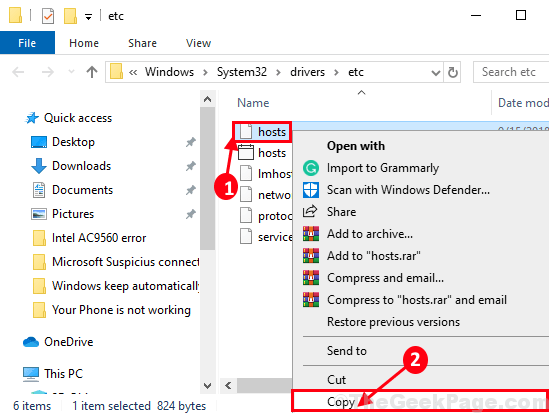
3. Aby utworzyć kopię zapasową oryginalnego pliku, przejdź do wybranego miejsca na komputerze i naciśnij Ctrl+v Aby wkleić plik.
4. Teraz, Kliknij prawym przyciskiem myszy w pliku i kliknij „Przemianować„Aby zmienić nazwę pliku na„zastępy niebieskie.org".
Jeśli coś pójdzie nie tak, możesz po prostu łatwo odzyskać ten plik.

Zamknąć Przeglądarka plików okno na komputerze.
5. Teraz idź do Pulpit. Naciskać Ctrl+v wkleić „zastępy niebieskie”Plik w twoim Pulpit okno. Zamierzamy edytować ten plik, a następnie zastąpimy oryginał „zastępy niebieskie”Plik z nim.
6. Teraz, Podwójny ClicK na „zastępy niebieskie„Aby edytować plik na Pulpit.
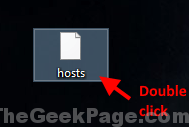
7. Jeśli zostaniesz zapytany „Jak chcesz otworzyć ten plik?", podwójne kliknięcie NA "Notatnik".
Zastępy niebieskie plik zostanie otwarty w Notatnik.
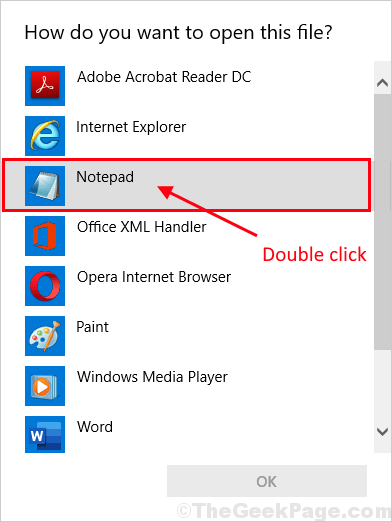
8. Teraz, kopiuj wklej te linie w Notatnik okno.
127.0.0.1 rynki.książki.Microsoft.com # blokowy dostęp do witryny Microsoft, która jest uszkodzona. # Rozwiązanie nazwy LocalHost jest obsługiwane w samym DNS. # 127.0.0.1 Localhost
9. Naciskać Ctrl+s Aby zapisać zmiany.

Zamknąć Notatnik okno.
10. Teraz, Kliknij prawym przyciskiem myszy NA "zastępy niebieskie”Plik na Pulpit i kliknij „Kopiuj„Aby skopiować plik.
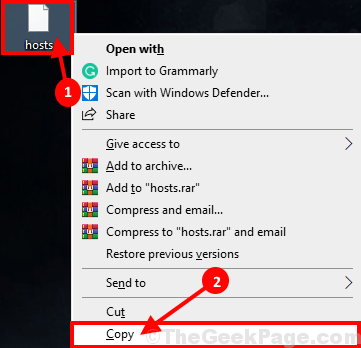
11. Naciskać Klucz Windows+R Wystrzelić Uruchomić i wtedy typ ten adres i trafienie Wchodzić Aby przejść do lokalizacji pliku.
C: \ Windows \ System32 \ Drivers \ itp
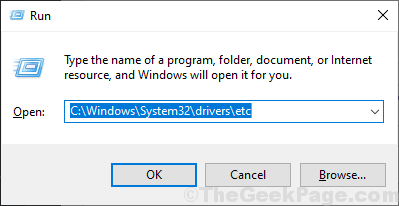
12. Teraz naciśnij Ctrl+v wkleić „zastępy niebieskie" plik.
13. Jeśli masz monit o 'Zastępować' Lub 'Pominąć„Ten plik, po prostu wybierz”Zastąp plik w miejscu docelowym".
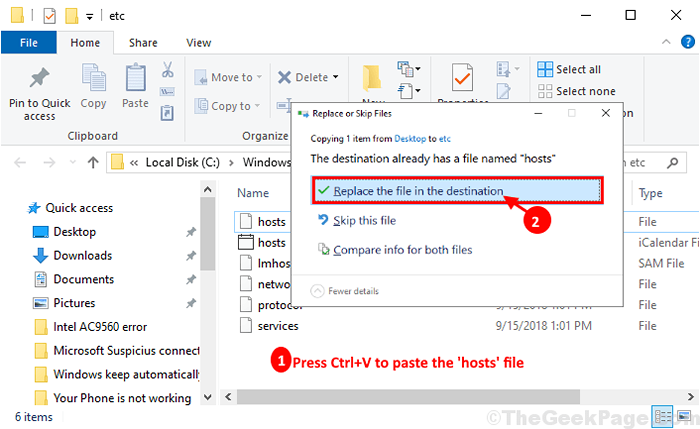
Zamknąć Przeglądarka plików okno. Sprawdź, czy antywirus na komputerze nadal wykrywa jakiekolwiek podejrzane połączenie Microsoft, czy nie.
NOTATKA-
Po rozwiązaniu problemu możesz łatwo cofnąć zmiany (przenieś „zastępy niebieskie.org„Plik do oryginalnego katalogu). Sprawdź, czy nadal masz problem, czy nie.
Twój problem należy rozwiązać.
- « Fix Windows Store nie pobiera problemu aplikacji w systemie Windows 10
- Napraw ikonę podwójnego chromu na pasku zadań w systemie Windows 10 /11 »

